Modifica Video Online Facilmente e Velocemente!
- Home
- Supporto
- Suggerimenti Video editore Pro
- Modifica Video Online Facilmente e Velocemente!
Sommario
Ecco i 5 migliori strumenti di montaggio video online per effettuare modifiche di base senza necessità di installare alcunché. Scoprili subito.
Sommario
1. Consigli su 5 utili strumenti di editing video online e passaggi per modificare video online
- 1. Strumento di editing video online Kapwing
- 2. Strumento di editing video online Canva
- 3. Strumento di editing video online mordibile
- 4. Strumento di editing video online PicsArt
- 5. Strumento di editing video online di Apowersoft
2. Uno strumento di editing video più stabile e sicuro: Renee Video Editor Pro

kapwing.com/tools/free-video-editor, quindi importa il file video da modificare nel server Web tramite (Ottieni avviato), quindi è possibile scegliere la funzione desiderata per modificare il video, inclusa la modifica del video, il ritaglio dello schermo, l’aggiunta di musica e la regolazione dei parametri video e altre funzioni. Una volta completata la modifica del video, fare clic sul pulsante (Esporta video) e, dopo che la pagina è stata elaborata per un periodo di tempo, è possibile fare clic sul pulsante (Scarica) per salvare il file localmente; oppure utilizzare il pulsante di condivisione in (CONDIVIDI) Condividi il video su piattaforme social come Facebook e Twitter.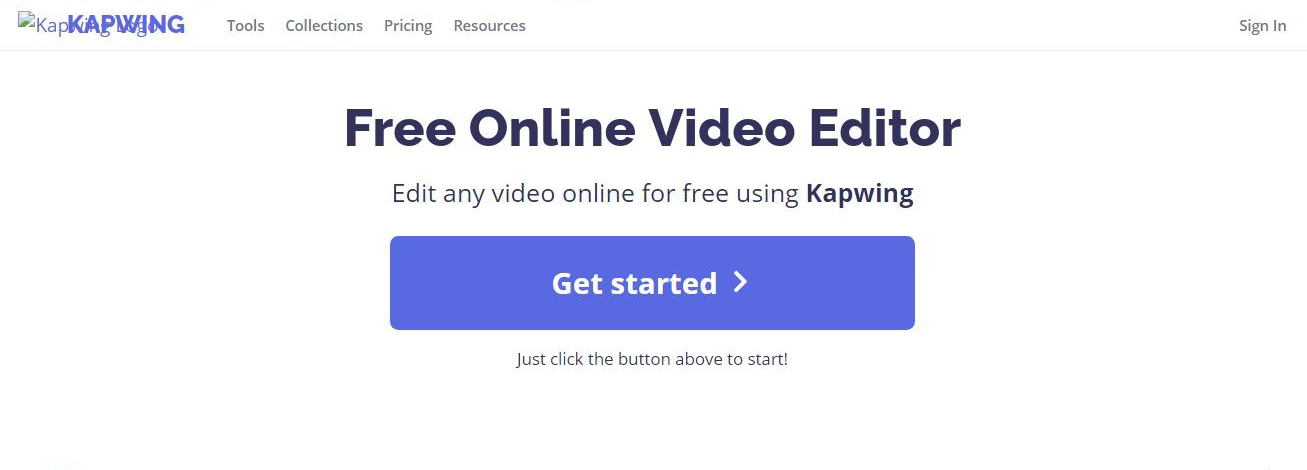
canva.com/create/videos/ , quindi importa il file video da modificare nel server Web in cui si trova l’editor tramite (Crea un video) pulsante. Successivamente, puoi scegliere il modello video corrispondente da modificare direttamente; oppure utilizzare altre funzioni di editing video fornite da Canva, come ritagliare, aggiungere musica o filtri, inserire testo, ecc. per personalizzare il video. Dopo la modifica e l’impostazione, è possibile salvare il file video in una cartella locale o condividerlo su piattaforme social tramite il pulsante (Download).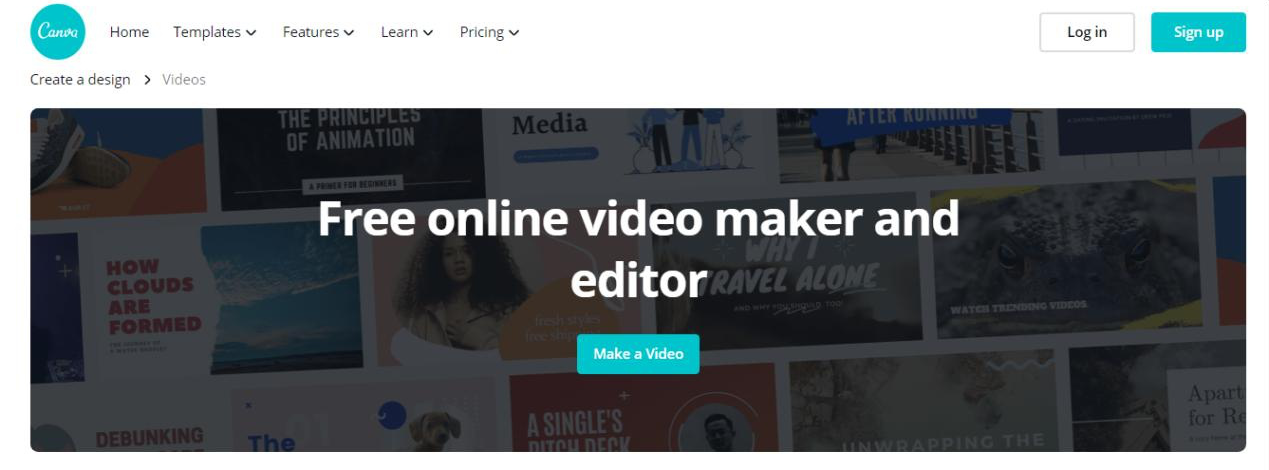
biteable.com/tools/ , selezionare la funzione di modifica desiderata, verrà visualizzata una pagina di registrazione e accesso, dopo la registrazione o l’accesso, caricare il file video da modificare sul server web. Quindi seguire le istruzioni sulla funzione sulla pagina per operare, il che è molto veloce. Ma se hai bisogno di utilizzare più funzioni contemporaneamente per portare a termine un lavoro video relativamente completo, puoi dare priorità agli altri strumenti di editing online introdotti in questo articolo.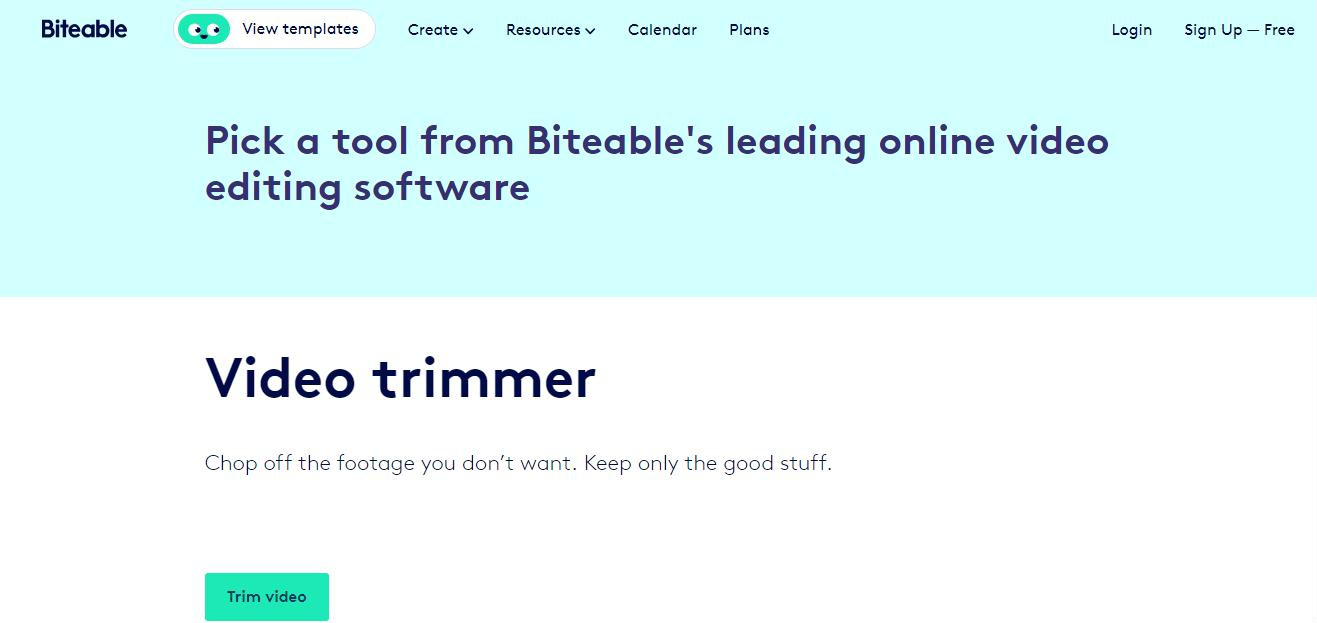
picsart.com/video-editor , quindi utilizzare le varie funzioni di modifica fornite nella pagina per modificare e produrre il video. Una volta completata la modifica del video, puoi condividere direttamente il video modificato su varie piattaforme di social media, come Facebook, YouTube, Instagram, ecc., oppure salvare il video sul computer locale, il che è molto comodo.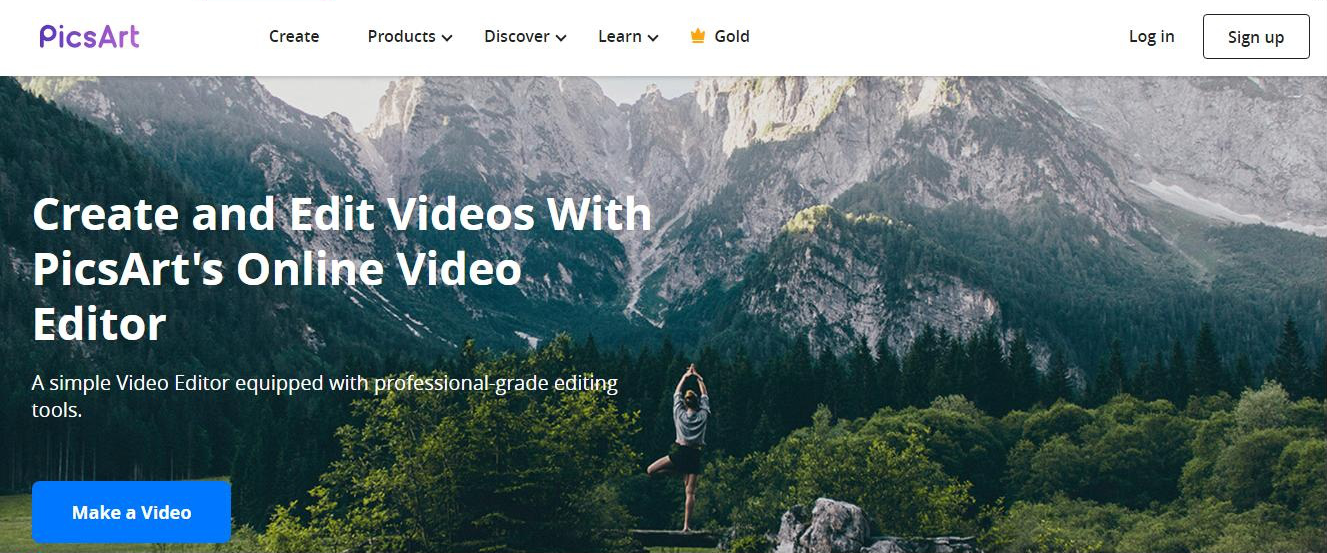
apowersoft.com/online-video-editor , quindi seleziona la funzione di modifica che desideri utilizzare nell’interfaccia di modifica, come ritagliare il file schermata, aggiunta di musica, ecc. Successivamente, fare clic sul pulsante (Carica) per importare il file video da modificare nel server Web per la modifica. Al termine dell’operazione, salvare il video modificato nella posizione preimpostata.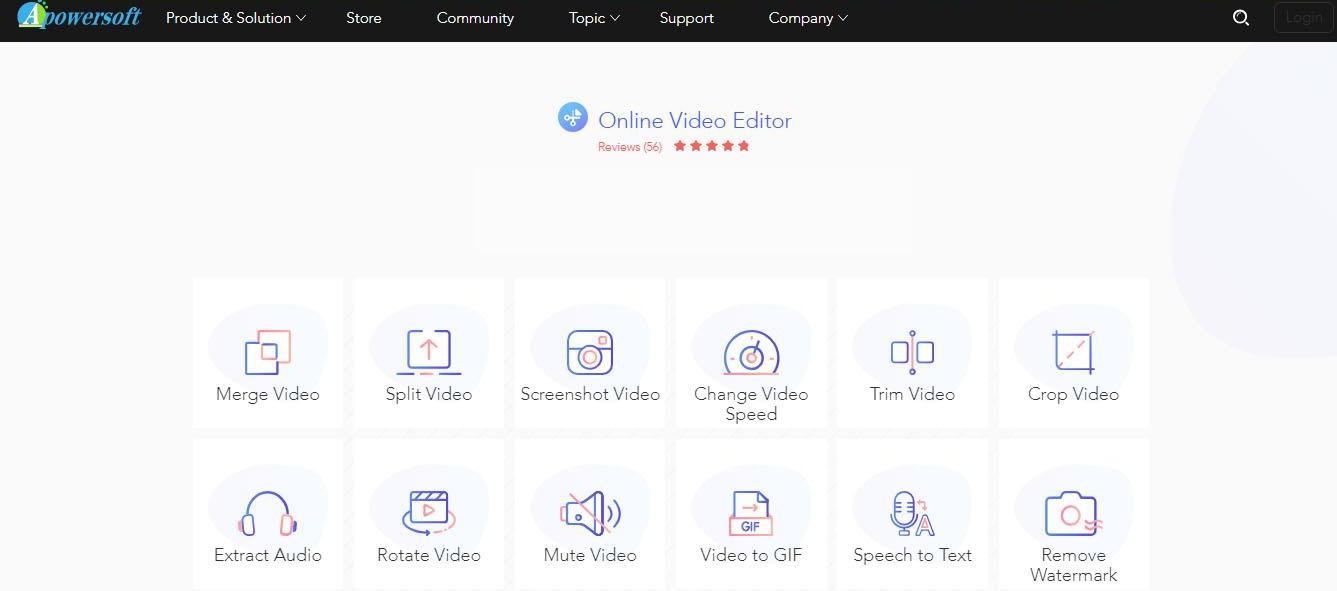

Unione video I video possono essere uniti rapidamente e possono essere aggiunte transizioni interessanti.
Ritaglia video facilmente Le dimensioni e la durata del video possono essere regolate arbitrariamente.
Varie funzioni di modifica È possibile aggiungere vari filtri, effetti speciali, filigrane, musica, sottotitoli, ecc.
Facile da usare L'interfaccia è semplice e i principianti possono completare rapidamente la produzione video/audio.
Software multifunzionale Oltre all'editing video, puoi anche convertire formati e registrare schermate.
Unione video I video possono essere uniti rapidamente e possono essere aggiunte transizioni interessanti.
Ritaglia video facilmente Le dimensioni e la durata del video possono essere regolate arbitrariamente.
Varie funzioni di modifica È possibile aggiungere vari filtri, effetti speciali, filigrane, musica, sottotitoli, ecc.


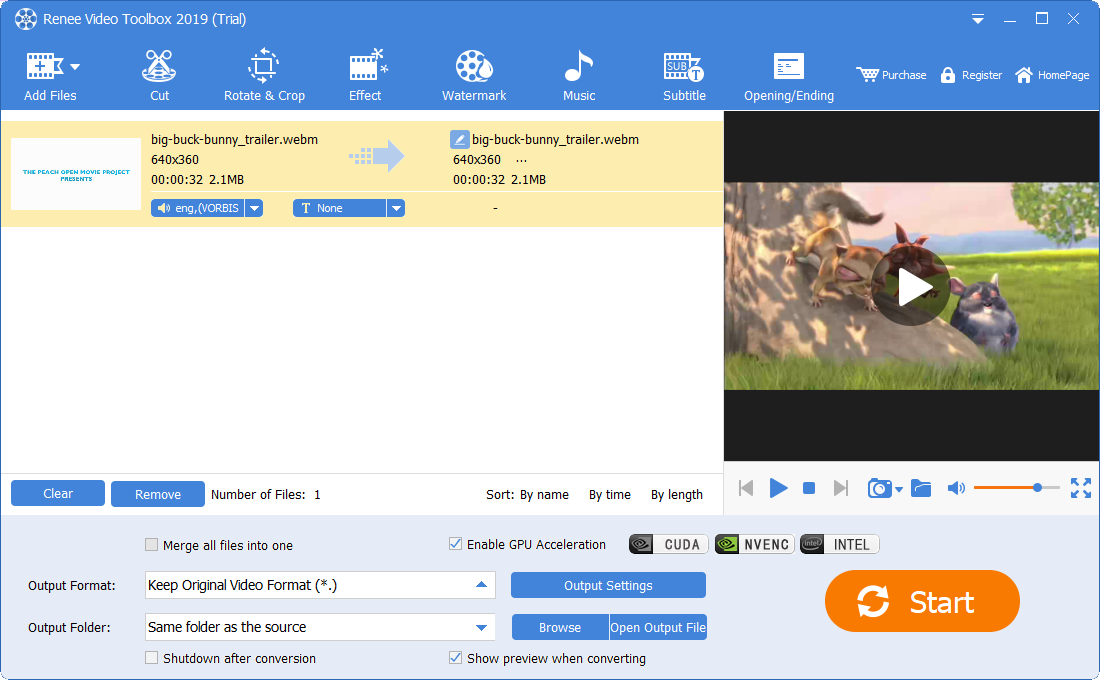
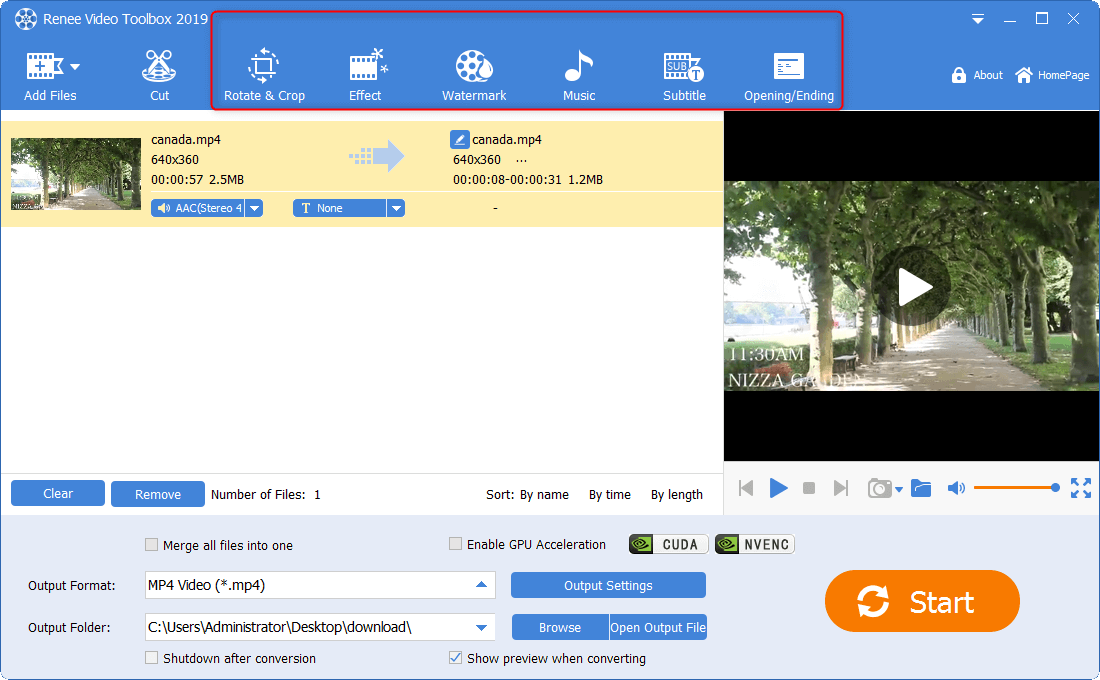
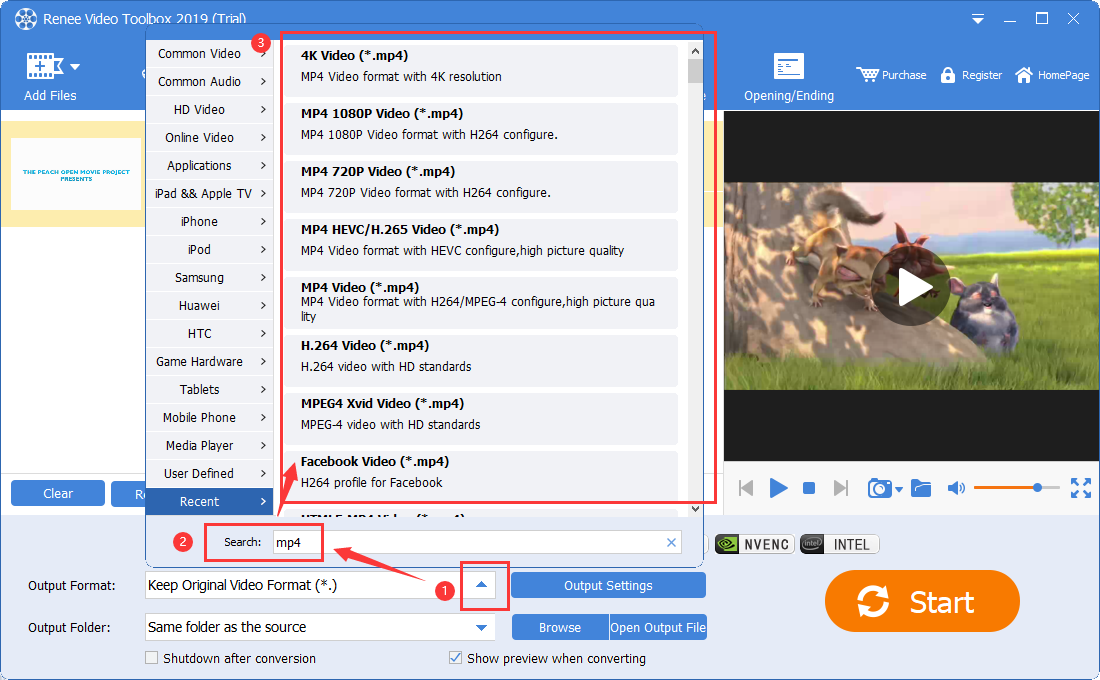
Articoli correlativi :
Top Editor Video: Scegli il Migliore per Principianti e Pro!
08-01-2024
Giorgio : In questo saggio esamineremo gli editor video più adatti sia per neofiti che per esperti del settore.
Guida Rapida: Migra su SSD Samsung e Rivoluziona il Tuo PC!
15-04-2024
Lorena : Aggiornate senza problemi il vostro sistema seguendo la nostra guida dettagliata sulla migrazione del sistema operativo Samsung su...


